CAD可以繪制各種各樣復雜的圖形,譬如可以對多線的數量以及每條單線的偏移、線型、顏色進行設置,以達到快速畫圖的目的。下面我們介紹下如何用CAD多段線定義墻體樣式
首先,大家打開浩辰CAD軟件

2、 點擊【繪圖】-【構造線】按鈕,繪制一條水平構造線和一條豎直構造線,組成“十”字輔助線
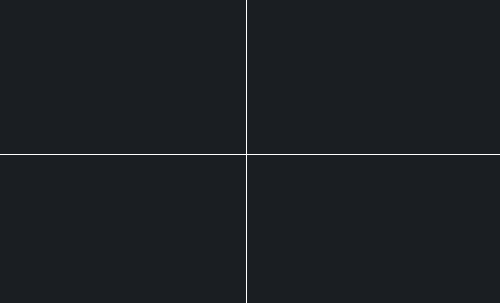
3、 繼續繪制輔助線,在命令窗口的顯示與操作如下:

4、 重復執行【構造線】命令,將上一步偏移得到的構造線依次向右偏移2400、1200和2100,得到如圖所示構造線:
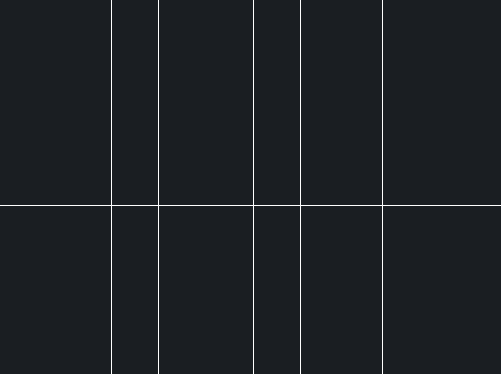
5、 用相同的方法將水平構造線依次向下偏移1500、3300、1500、2100和3900,繪制完成的住宅墻體輔助線網格如圖所示:
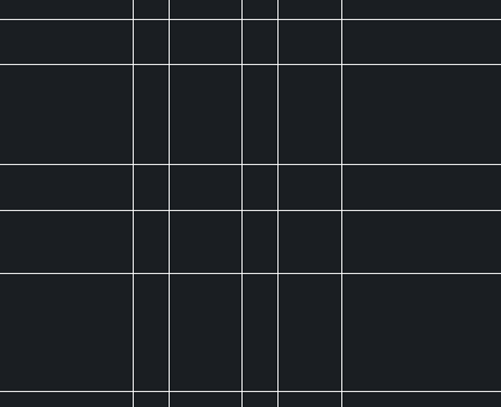
6、 執行命令mlstyle,此時彈出如圖所示對話框,點擊“添加”按鈕
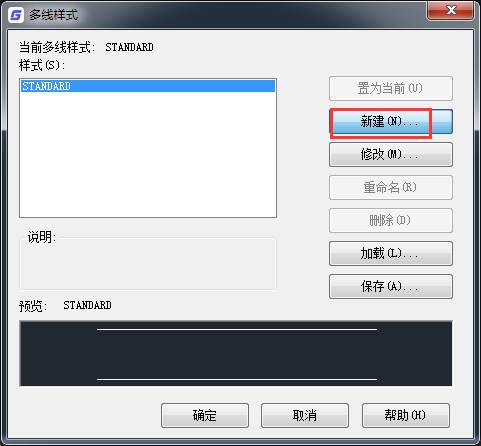
7、 在彈出的對話框中命名新樣式為“240墻”,點擊“繼續”
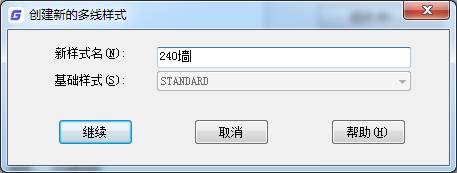
8、 此時CAD界面彈出如圖所示“新建多線樣式”對話框,可以在此進行多線樣式的相關設置,然后點擊“確定”

9、 之后返回“多線樣式”對話框,點擊“置為當前”按鈕,將240墻樣式置為當前,單擊“確定”按鈕,即可在CAD中完成240墻的設置。
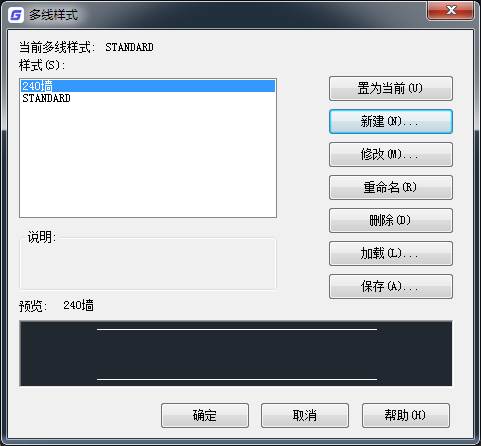
以上就是如何用CAD多段線定義墻體樣式的方法,設置完畢后,直接用設置的多線樣式用多線繪制時候就可以繪制墻體了。是不是很方便呢。

2023-05-16

2023-01-16

2023-01-04

2022-12-16

2022-11-29

2022-09-05

2022-07-06

2022-07-04

2022-03-07

2020-07-14

2019-11-04

2019-11-04
